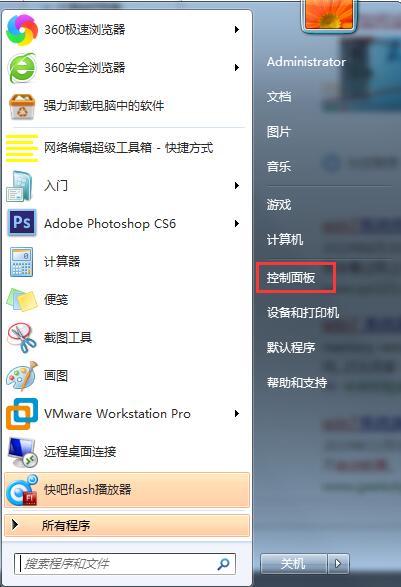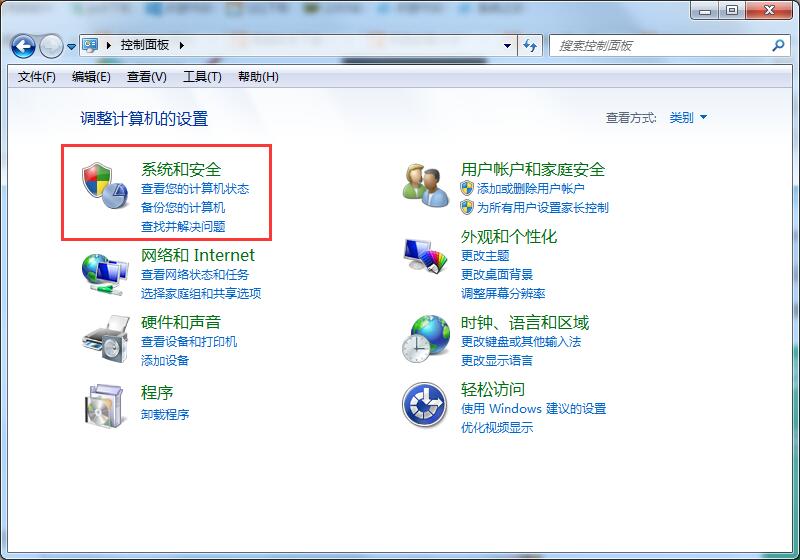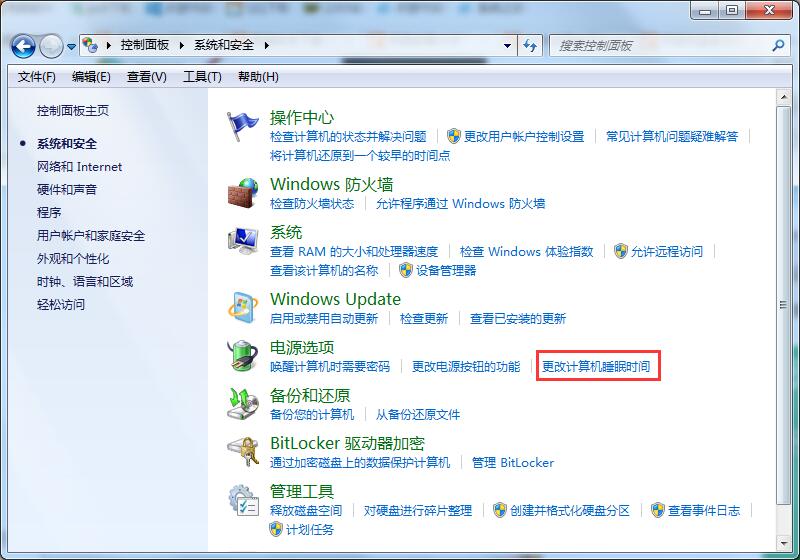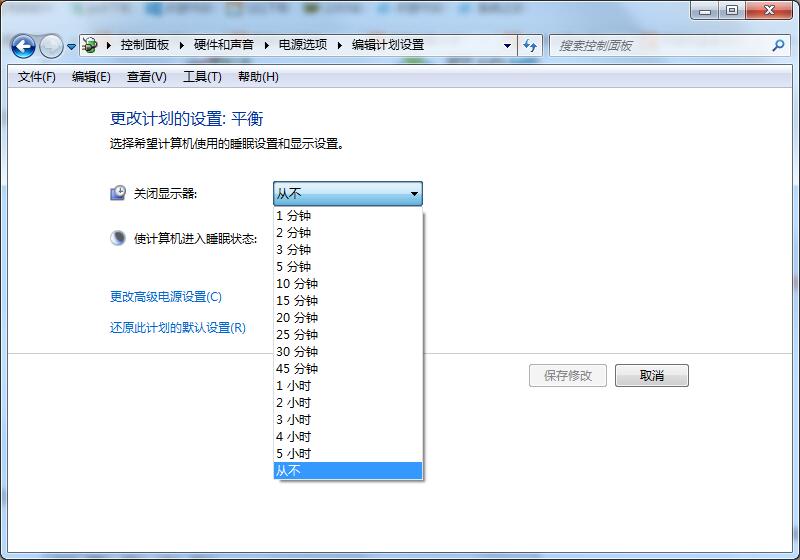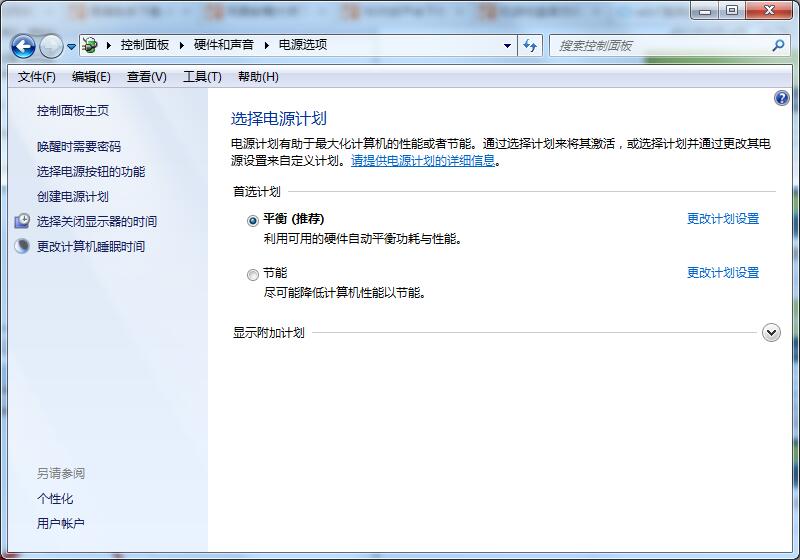首页
Win7系统如何延长自动锁屏时间?Win7延迟自动锁屏的方法
Win7系统如何延长自动锁屏时间?Win7延迟自动锁屏的方法
2021-11-23 17:45:18
来源:互联网
作者:admin
在办公过程当中,总会有些突发状况会使你离开电脑,如果电脑有一段时间没有进行操作的话,会自动锁屏,保障资料安全。一般情况这个锁屏时间是在安装系统的时候设置好的,短短几分钟过快进入锁屏,有点频繁,那么要如何延长这个锁屏时间呢?下面小编就给大家介绍一下Win7系统如何延长自动锁屏时间的方法。
详细如下:
1、点击右下角的Windows图标,选择控制面板;
2、选择系统与安全选项。
3、选择电源选项中的更改计算机睡眠时间;
4、这个时候你可以自由更改锁屏时间了,更改好后点击保存修改;
5、保存后悔自动跳转到电源计划页面。
以上就是Win7系统如何延长自动锁屏时间的详细方法,是不是很简单,如需关闭此功能的话也可以在这里进行设置,只需将时间更改成从不即可。
精品游戏
换一批